Eski PC'yi çok hafife almanın vay haline. Yavaş ve garip hale mi geldi? Modası geçmiş görünüyor mu? On yıl önce bir mucizeydi ve şimdi nefes nefese küçük bir kalın deriye mi dönüştü? Bu kısmen teknolojinin ve BT çözümlerinin ilerlemesinin hatasıdır (paradoksal gibi görünse de öyledir): yazılım gelişti ama aynı zamanda ağırlaştı ve daha fazla BT kaynağı gerektirir. Web sitelerine göz atmak da işlem gücü için daha açgözlü hale geldi. Sürekli artan bellek kapasitesine (sistem ve toplu bellek) ve daha fazla reaksiyon hızına ihtiyacımız var. Ama bilgisayar aracımız gerçekten çöpe mi atılacak? Kesin değil. Çoğu zaman, sandığınızdan çok daha sık, birkaç tanesi yeterli olabilir basit ve nispeten ucuz müdahale ona yeni ve çok faydalı bir hayat kazandırmak için teknolojik yol arkadaşımızın "mekaniği" üzerine. Belki yedek bir bilgisayar olarak ya da tatil evi için ikinci bir bilgisayar olarak. Özellikle bir Apple değil (güncellenmesi çok daha karmaşık) bir Microsoft işletim sistemine (müdahale etmenin daha kolay olduğu) sahip bir PC ise.
Numara? Ayrı ayrı gerçekleştirebileceğimiz veya belki de birleştirebileceğimiz üç müdahaleye odaklanalım. Onlar endişe Yığın bellekveya tüm dosyalarımızı (metinler, veriler, fotoğraflar vb.) depolayan sabit disk; Orası Sistem belleği (Ram), mikroişlemci ile senkronize olarak işlemlerimizi anında yöneten; bu işletim sistemi, "dil" bilgisayar makinemizle işlem yapmamızı sağlar.
İlk adım: dizüstü veya masaüstü bilgisayarımızın gerçekten uygun bir şekilde hayata döndürülüp döndürülemeyeceğini kontrol edelim. Oryantasyon için ilk genel kriter yaşla ilgilidir: 10 yaşından büyükseniz, onu hemen kendi haline bırakmalısınız. Aksi takdirde bir sonraki adıma geçebiliriz: minimum özelliklerin doğrulanması işlemci, sabit disk arayüzü, sahip olduğu işletim sistemi.
Yapılabilir? şöyle öğrenelim
Kendimizi kullanım kılavuzuyla donatalım veya aksi takdirde, bilgisayarımızın teknik özelliklerini Web'de araştıralım ve işlemin uygulanabilir ve uygun olması için eski bilgisayarımızın sahip olması gereken temel gereksinimleri ilk kez kontrol edelim.
İşlemci en az bir olmalıdır Intel Centrino Core Duo (dizüstü bilgisayar olması durumunda) veya Pentium 4 (tipik masaüstü bilgisayarlar) veya i3 (hem dizüstü bilgisayarlar hem de masaüstü bilgisayarlar için sürümler vardır). Markalı işlemciler söz konusu olduğunda AMD özelliklerin Intel işlemcilerle eşdeğerliğini doğrulamak için bir web araması yapabiliriz ("AMD arama anahtar kelimesini öneririz) işlemci özel adı Intel'e karşı").
Sabit sürücü en son sistem arayüzüne sahip olmalıdır, örn. Sata (seri Ata) ve geçmişin PC'lerinin "Pata"sı (paralel Ata) değil. Bunu anlamak için, yığın belleğimizin bağlayıcısına bir göz atabiliriz (eğer ileride gördüğünüze benziyorsa, gidebilirsiniz) veya Yönerge kitapçığı sakladığımız veya web'de arama yaparak elde etmeye çalışabileceğimiz.
İdeal işletim sistemi en yeni Windows 10'dur, ancak Windows 8 veya daha iyisi Windows 7 de iyi olabilir, çünkü bunlar Windows 10'a yükseltildi nispeten kolay ve ucuza. Bilgisayarınızda hala eski Windows XP işletim sistemi varsa, "yeniden canlandırma" uygun değildir.
İşte tek başımıza bile tam özerklik içinde yapabileceğimiz müdahaleler. Üç, gerçekten. Birine göre uygun şekilde modüle edebileceğimiz öncelikler ölçeği. İlk müdahale, öncelikli olan, mekanik sabit diskin (sabit disk) modern bir katı hal sürücüsüyle (SSD) değiştirilmesiyle ilgilidir: bu hareket, kendi başına bilgisayarımızın başlatma süresini yarıdan fazla kısaltacak ve çok daha hızlı ve daha duyarlı. Operasyon, şiddetli SSD sürücü fiyat düşüşü, kesinlikle uygun: e-ticaret sitelerinde 500/70 Euro'ya mükemmel 80 gig SSD'ler (çoğu kullanım için yeterli kapasite) bulabilirsiniz, 240 gig ile yetinirsek bunun yarısı. İstersek sistem belleğindeki artışı, Ram'i ekleyebiliriz. Ve eğer gerçekten yapmak istiyorsak büyük şeyler zaten sahip değilsek, işletim sistemini Windows 10'a yükseltmeyi deneyebiliriz.
Öyleyse, bilgisayarımızın özelliklerini dikkatlice kontrol ettikten sonra nasıl yapacağımızı görelim. kontrol etmek için disk kapasitesi Farenin sol tuşu ile "This PC" simgesine sertçe çift tıklayın ve C disk simgesinin altında ne yazdığını kontrol edin.İşlemci tipini, RAM miktarını ve işletim sistemini kontrol etmek için her zaman "This PC" seçeneğine gidiyoruz. , farenin sağ tuşuyla bir kez tıklayın, "özellikler" e gidin ve sağ tuşla tıklayın.
Yeni SSD nasıl kurulur?
Dizüstü bilgisayar mı masaüstü bilgisayar mı? Prosedür biraz da olsa değişir. Bir dizüstü bilgisayarımız varsa, tüm programlarımızı ve tüm verilerimizi yönetmek için yeterli kapasiteye sahip bir SSD'ye odaklanmamız gerekir (yine de bunların çoğaltılması gerekir, hatırlayın, bir yedek kopya başka bir harici ortamda). Sabit bir bilgisayarımız varsa, bunun yerine çok yararlı bir hile uygulayabiliriz: içeriği yeni SSD'ye aktaracağız, ancak eski sabit diski orijinal durumuna geri yükledikten (yeniden biçimlendirilmiş) sonra bilgisayarın içine takacağız, ancak daha önce değil yeni SSD'ye klonlama prosedürünün tamamının başarılı olduğunu doğruladı (aşağıya bakın). Böylece onu verilerimiz için bir kapsayıcı olarak kullanabileceğiz ve yeni SSD'ye yalnızca işletim sistemi ve programların yönetimini, yani sahip oldukları görevleri bırakacağız. gerçekten maksimum hıza ihtiyacım var PC'mizi olabildiğince hızlı hale getirmek için: Kolayca yapılabilecek bir işlem, çünkü tüm sabit PC'lerde en az ikinci bir toplu bellek takma seçeneği ve konektörler zaten ayarlanmıştır.
Hem bir masaüstü PC hem de bir dizüstü bilgisayar söz konusu olduğunda, başka bir harika olasılığımız daha var: harici bir kutu kullanmak (aşağıya bakın), harici bir kütleye sahip olmak için eski yeniden biçimlendirilmiş diskimizi yerleştirmek üzere bir USB soketi aracılığıyla PC'ye bağlanmak belki de en önemli dosyalarımızın kopyalarını gözlemlemek için. İşte nasıl devam edeceğiniz.
Gelelim SSD'ye. Fiziksel mağaza (tercih ederseniz) veya e-ticaret sitesi (artık hakim olan çözüm): her durumda, sahip olduğumuz veya ihtiyaç duymayı beklediğimiz program ve veri hacmini içerecek ve daha iyi yönetecek yeterli kapasiteye sahip bir SSD seçin. Diskin doğru yönetimi için, diskin toplam kapasitesinin en az üçte birine karşılık gelen boş bir kısım tutması gerektiğini düşünelim. SSD fiyatları düşerken, en azından değiştireceğinize eşit bir SSD almanızı öneririz. İkinci önemli numara: yeni katı hal sürücümüz bir klonlama yazılımı çünkü dosyaları kopyalamak için kullandığımız klasik prosedürle içeriği kopyalamak yeterli değildir. Bir diskin aslına uygun bir kopyasını oluşturmak, aynı zamanda sağlayan özel yazılımların görevidir.işletim sistemi optimizasyonu yeni SSD'nin özelliklerine göre. Önde gelen üreticilerin çoğu SSD'si (aralarında Samsung, Kingston, SanDisk) bu olasılığı sunar.
biz de bir tane alalım harici USB kutusu yeni SSD'mizi geçici olarak kurmak için. Bu çözümü, yalnızca bu amaca ayrılmış bir kablo arabirimine alternatif olarak şiddetle tavsiye ediyoruz çünkü kutuyu, değiştireceğimiz eski birimi kullanarak harici diskimizi "oluşturmak" için kullanabiliriz.
SSD'nin kutuya geçici olarak takılması saniyeler meselesidir. Klonlama programı eski sabit diskimize yüklendikten sonra harici kutuyu PC'ye bağlayarak klonlama programını başlatabiliriz.

Klonlama programını eski sabit sürücüye kuruyoruz, kutuyu PC'ye bağlıyoruz ve programı başlatıyoruz.

Klonlama programının kendisi, birkaç dakika sonra işlemin başarıyla tamamlandığını onaylayacaktır. Bu noktada PC'yi kapatın, harici USB diskin bağlantısını kesin ve disk değiştirme işlemine devam edin. Bir PC'nin dahili bileşenlerini tutarken dikkatli olun. bu gizli düşmana statik elektrik denir. Yalıtkan eldivenler kullanın veya statik elektriğimizi boşaltabilecek bir topraklama cihazına (örneğin bir radyatör borusu) bağlı bir parmakla zaman zaman metal bir parçaya dokunun. Bu noktada devam edebiliriz.
Bunlar, işlemin sonunda mümkün olacak olan on yıllık bir Lenovo taşınabilir PC için dizinin görüntüleridir. uzun süre zekice çalışmak yine, Windows 10'un en son sürümünün yüklenmesi ve Ram'in iki katına çıkarılması sayesinde.




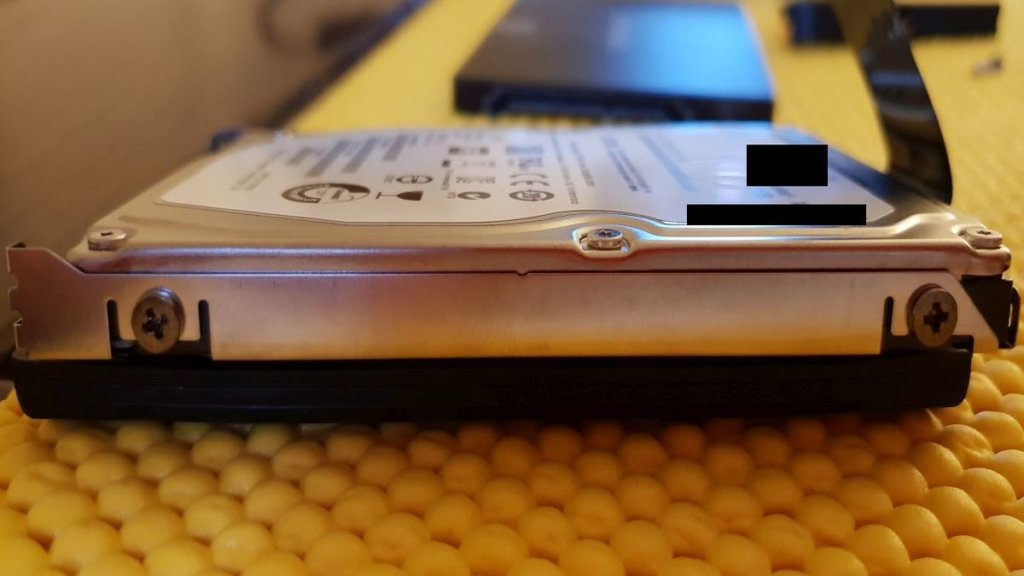

Sabit bir bilgisayarımız varsa, çoğu durumda ekstra bir aksesuara ihtiyacımız olur: 2,5 inç SSD'mizi sabit bir bilgisayar yuvasına yerleştirmek için bir adaptör, özellikle eski bilgisayarlarda 3,5 inç sabit sürücü bulunur . Görüntülerin sırası bu şekildedir.





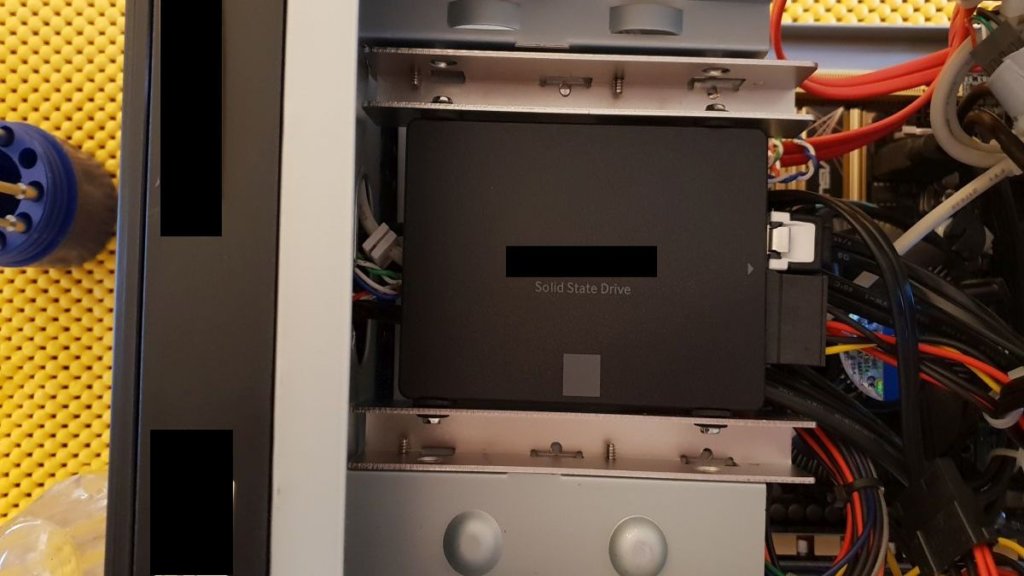
Her şey yolunda gittiyse, bilgisayarımızı tekrar açın ve her şey tam olarak eskisi gibi çalışacaktır, ancak hız ve yanıt verme açısından önemli bir kazanç elde edecektir.
Daha fazlasını yapmak istiyor muyuz? Diğer iki işleme şu şekilde devam edebilirsiniz: RAM'i yükseltmek ve muhtemelen işletim sistemini güncellemek.
Ram'i yükseltelim
Ram için işlem (her zaman sadece PC kapalıyken değil, aynı zamanda güç kablosu ağdan çıkarılmışken de) gerçekten basittir. Pek çok hafif eski dizüstü bilgisayarda, bir kapağı açmak veya taban görevi gören kapaktan birkaç vidayı sökmek yeterli olacaktır. Sabit PC'lerde bir kapıyı veya "gövdenin" tamamını çıkarmak gerekir (teknik dilde İngilizce "kasa" terimini kullanırız). Ram'i güncellemek veya yükseltmek için, bir veya daha fazla modül eklemek, birkaç saniye sürecek. Tabii ki doğru bileşenleri tedarik ettikten sonra. Hem masaüstü PC hem de dizüstü bilgisayar durumunda, orijinal Ram'ın özelliklerini ayrıntılı olarak okumalı, modülü veya modülleri değiştirip değiştirmemeyi seçmeliyiz. daha büyük örneklerveya mevcut yuvalara göre benzerlerini ekleyin.
Laptopların Ram modülleri tıklanarak çıkartılır ve yerleştirilir. iki yan kol parmaklarla. Modül, çıkarılmasına izin verecek şekilde otomatik olarak 45 derece dönecektir. Mümkün olduğunda mevcut modülü daha büyük bir modülle değiştirebilir veya (zaten mevcut olanlara benzer olması gereken) başka modüller ekleyebiliriz.



Bir masaüstü PC söz konusu olduğunda, RAM'in şekli ve kurulum prosedürü farklıdır. Daha uzun ve daha dar olan modüller (her zaman doğru özelliklere göre seçilmelidir), uçlarından birindeki bir kol kullanılarak çalıştırılır ve takılır.

İşletim sistemini güncelliyoruz
İşlerin biraz daha karmaşıklaştığı yer burasıdır. Ancak en son Windows 10 için sağlanan prosedürler bizim için çok daha kolay. İlk önce bir tane almalısın Windows 10'un yüklenebilir kopyası ve mesele kesinlikle basit: favori arama motorumuza "Medya Oluşturma Aracı Windows 10" ifadesini yazmanız yeterli ve işletim sisteminin kurulum (veya güncelleme) medyasını doğru şekilde oluşturmak için Microsoft tarafından hazırlanan prosedüre yönlendirileceğiz. .
Aynı zamanda bir lisans veya bir lisans almış olurduk. aktivasyon kodu. Bunun için iki alternatifimiz var. İlki: Microsoft'un birkaç ay öncesine kadar promosyon ürünü olarak kullanıma sunduğu, ancak çoğu durumda Windows 8.1 etkinleştirme isteğinde ürünü girerek bugün bile çalışmaya devam eden Windows 7 veya Windows 10'den ücretsiz yükseltme prosedürünü deneyin. PC'deki plakalardan veya eski işletim sistemlerimizin paketinden alınan kod (Home veya Pro sürümlerini Windows 10'un karşılık gelen sürümleriyle güncellemeye dikkat edin). İkinci alternatif: ev sürümünde veya Pro sürümünde yeni bir Windows 10 lisansı satın alın, belki de emin olduktan sonra 100 Euro'nun çok üzerinde olan orijinal fiyata kıyasla Web'de indirimli lisanslar bulmaya çalışın. tam düzenlilik ve yasallık (şüphemiz varsa Microsoft çağrı merkezi ile iletişime geçebiliriz) bize satılanlardan.
Son öneri: Hangi çözümü seçerseniz seçin (sabit diskin yalnızca bir SSD ile değiştirilmesi veya hatta Ram'ın yükseltilmesi ve işletim sisteminin güncellenmesi), PC'nizi zaman içinde korumak için en iyi prosedürler ve ilgili yazılım hakkındaki öğreticiye de bir göz atın. tam verimlilik (burayı tıklayın).





